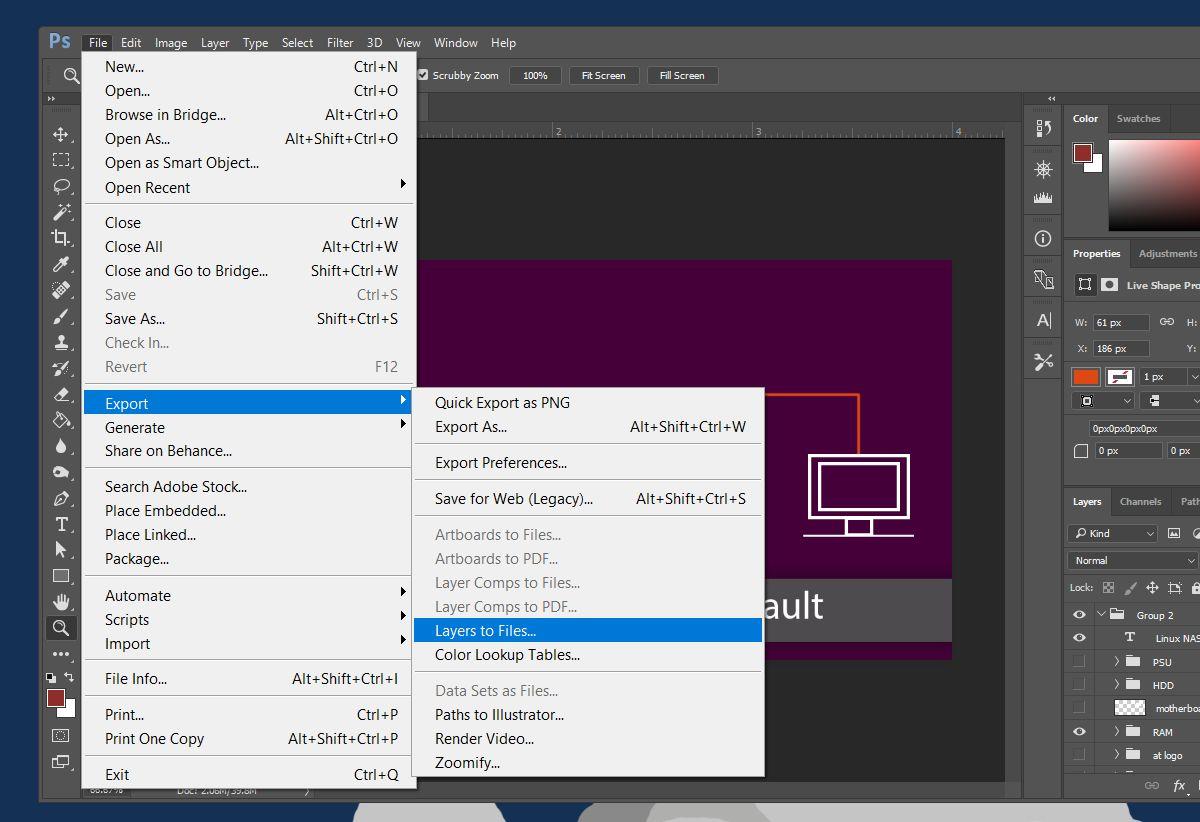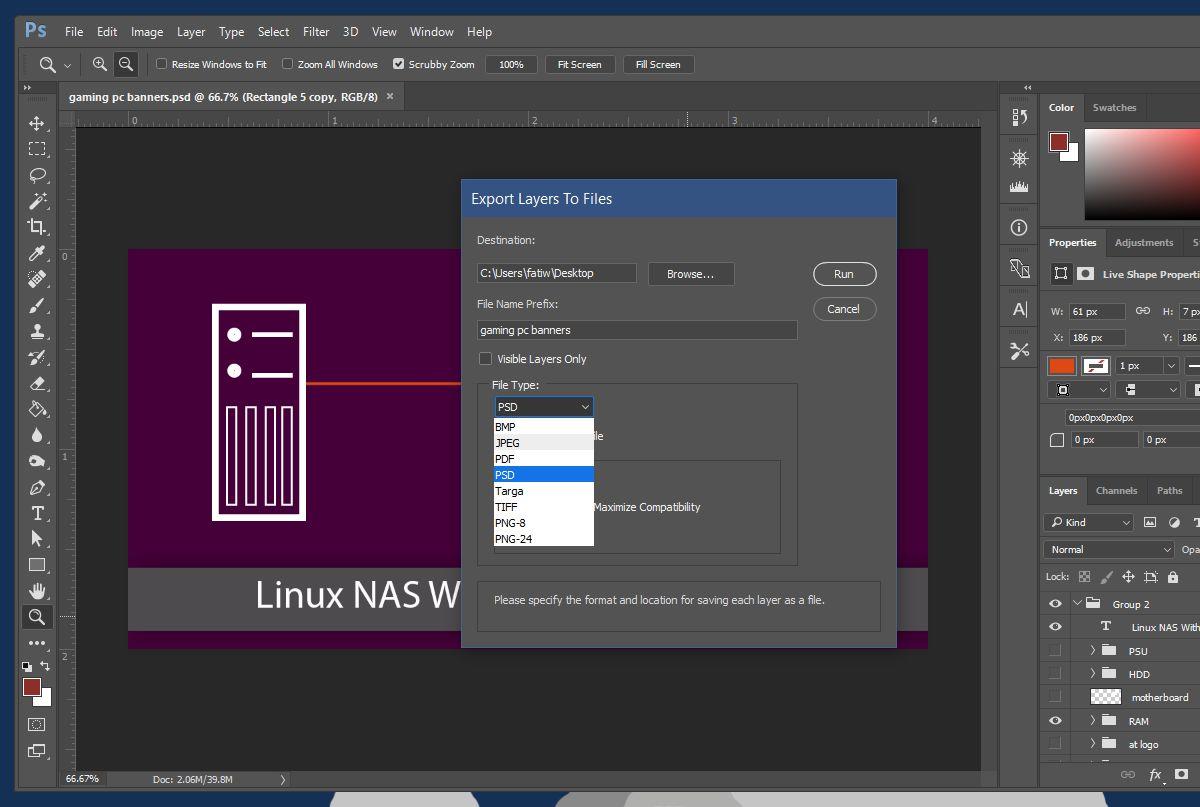Lapisan adalah ciri asas dalam Photoshop. Melainkan anda benar-benar menggunakan apl itu, atau sesuatu yang serupa, anda tidak begitu menghargai lapisan untuk apa yang mereka lakukan. Dalam aplikasi yang lebih maju seperti Photoshop, satu lapisan boleh membentuk bahagian kompleks imej akhir. Sudah tentu, anda boleh mempunyai berbilang lapisan dalam satu fail Photoshop. Anda boleh menggabungkannya menjadi satu, menduplikasinya, memautkannya, dsb. Imej akhir boleh disimpan sebagai PNG atau JPG. Apa yang anda mungkin tidak tahu ialah anda juga boleh mengeksport semua lapisan dalam fail Photoshop sebagai imej. Anda boleh melakukan ini secara pukal untuk fail tertentu.
Pilihan eksport membolehkan anda mengeksport semua lapisan dalam fail Photoshop tanpa mengira sama ada ia tersembunyi atau kelihatan. Ia juga memberi anda pilihan untuk mengeksport hanya fail yang boleh dilihat. Anda boleh memilih format mana anda mengeksport lapisan. Anda boleh mengeksport setiap lapisan ke fail JPA individu sendiri atau mengeksportnya sebagai fail JPG, PDF , PNG, BMP dan TIFF
Buka fail Photoshop yang anda mahu eksport lapisan daripadanya. Pergi ke Fail> Eksport> Lapisan ke fail.
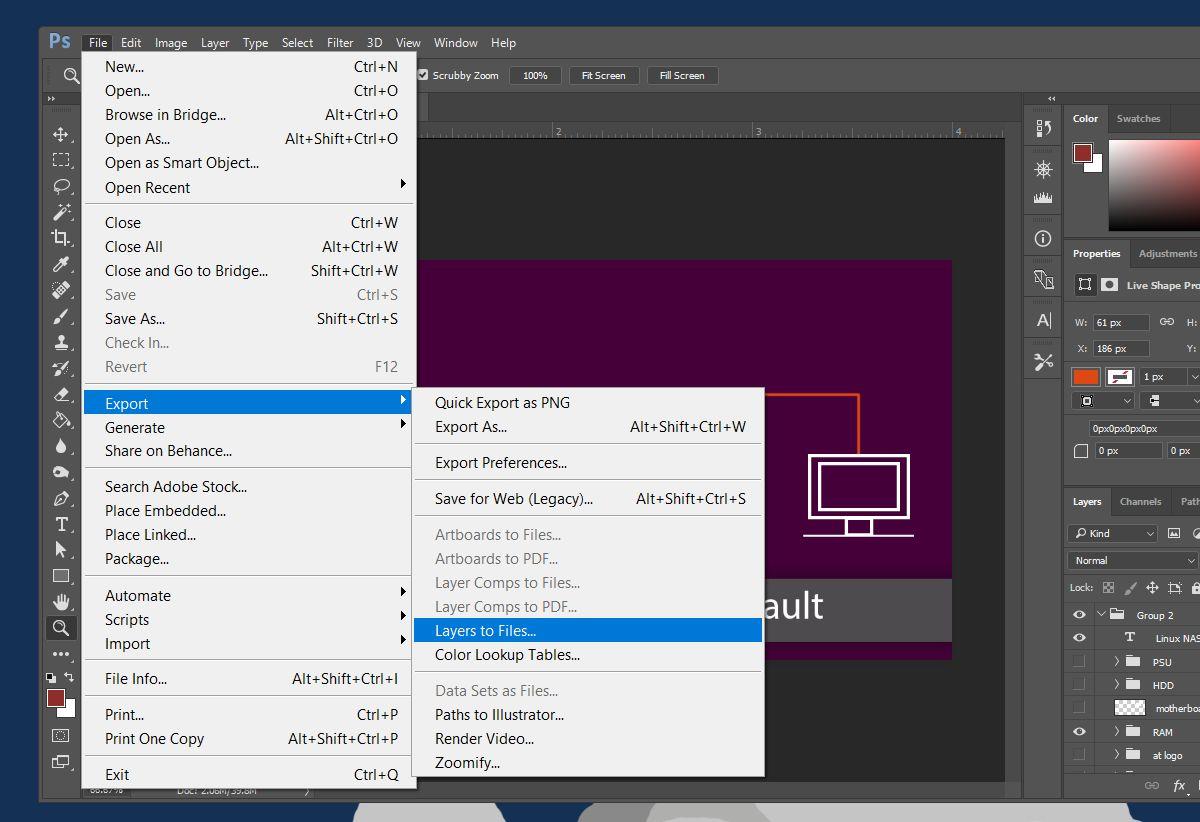
Tingkap kecil akan dibuka. Di sini anda boleh memilih format fail untuk mengeksport lapisan. Lebih penting lagi, anda boleh memilih tempat untuk menyimpannya yang sama pentingnya. Anda tidak mahu tiba-tiba membuang lebih daripada 50 lapisan fail pada desktop anda.
Klik butang 'Semak imbas' dan pilih folder yang ingin anda eksport lapisan. Anda boleh menambah awalan pada nama fail. Secara lalai, Photoshop menggunakan nama fail yang telah anda buka. Anda bagaimanapun boleh menukarnya kepada sesuatu yang lain jika anda mahu.
Jika anda hanya mahu mengeksport lapisan kelihatan, tandai pilihan 'Lapisan Kelihatan Sahaja' di bawah kotak awalan.
Buka menu lungsur Jenis Fail dan pilih format yang anda mahu eksport semua lapisan dalam fail. Dalam sesetengah kes, contohnya, jika anda memilih JPEG, anda boleh memilih kualiti imej.
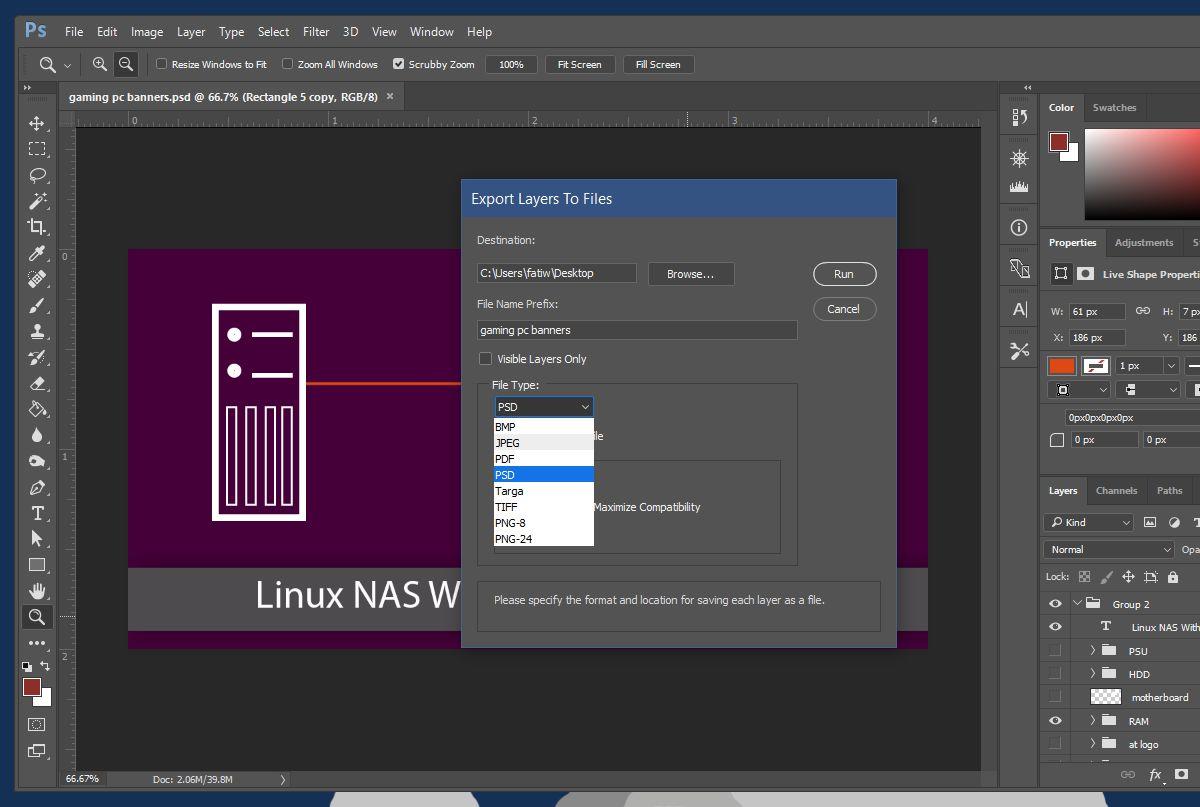
Proses eksport boleh mengambil masa. Jika sistem anda sudah lama, atau tidak mempunyai banyak RAM, ia akan mengambil masa yang lebih lama. Photoshop akan membuka setiap lapisan dalam fail baharu dan kemudian mengeksportnya.
Kami menguji ini pada sistem yang dijalankan pada SSD dengan 8GB RAM. Fail Photoshop yang dimaksudkan mempunyai 105 lapisan di dalamnya. Ia mengambil masa kira-kira 2-3 minit untuk mengeksport kesemuanya. Anda tidak boleh memilih lapisan untuk dieksport secara selektif namun anda boleh memilih untuk mengeksport kesemuanya atau hanya yang boleh dilihat. Anda boleh menyembunyikan lapisan yang anda tidak mahu eksport dan kemudian eksport hanya yang boleh dilihat. Itulah satu-satunya cara untuk menjadi selektif tentang lapisan apabila anda mengeksportnya.